İşletmenizin güvenliğini sağlama
Bu günlerde işinizi yürütmenin kritik bir parçası bunu güvenli bir şekilde yapmaktır. Neyse ki, Microsoft 365 bunu yapmanıza yardımcı olacak birçok araç sunar ve bunları açmak kolaydır.
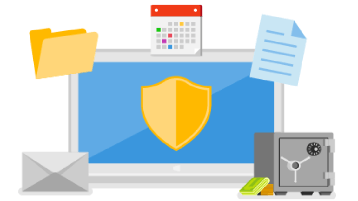
Daha fazla bilgi için aşağıdaki başlıklara tıklayın
Suçlular sizin veya ekibinizden birinin kullanıcı adını ve parolasını alırsa, neler yapabileceklerini görmek için sisteminizde oturum açmaya çalışırlar. Çok faktörlü kimlik doğrulaması kullanmak, kullanıcı adınıza ve parolanıza sahip olsalar bile girmelerini çok daha zor hale getirir.
İpucu
Çok faktörlü kimlik doğrulaması hakkında daha fazla bilgi edinmek ister misiniz? Bkz. Nedir: Çok Faktörlü Kimlik Doğrulaması.
Çok faktörlü kimlik doğrulamasının açık olduğunu onaylamak için:
-
https://admin.microsoft.com'daki Microsoft 365 yönetim merkezi gidin.
-
Tümünü göster'i, ardından Tüm yönetim merkezleri'ni seçerek ek yönetim merkezlerini görüntüleyin ve ardından Microsoft Entra'ı seçin.
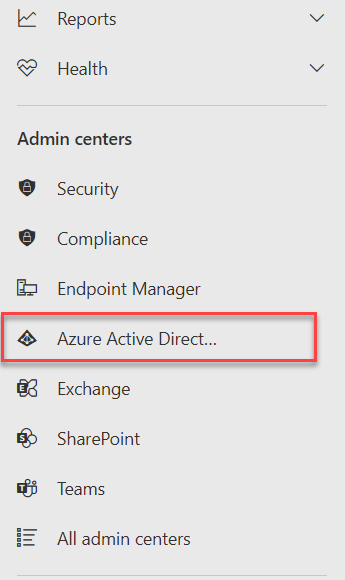
-
Soldaki gezinti bölmesinden Kimlik'i ve ardından Özellikler'i seçin.
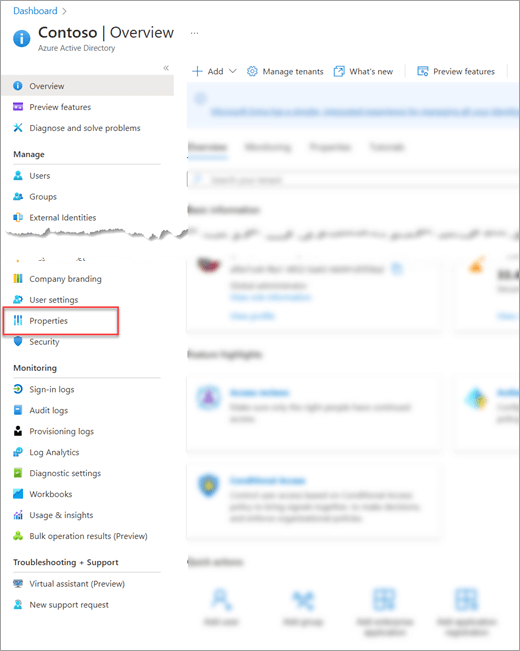
-
Sayfanın alt kısmından Güvenlik varsayılanlarını yönet'i seçin.

-
Sağ tarafta açılan panelde Etkin (önerilen) seçeneğinin belirtilmesi gerekir. Aksi takdirde menüden seçin ve ardından Kaydet'i seçin.

Ayarı etkinleştirmeniz gerekiyorsa, Microsoft 365'de bir sonraki oturum açışınızda Microsoft Authenticator uygulamasını ikinci bir faktör olarak ayarlamanız istenir. Android veya iPhone'unuzda uygulamayı indirip ayarlamak yalnızca birkaç dakika sürmelidir. Bir kez ayarlandıktan sonra, hazırsınız demektir. Bunun nasıl yapılacağı hakkında daha fazla bilgi için bkz. Oturum açma sayfasından Güvenlik bilgilerini ayarlama.
Normal kullanıcılar için, her zaman oturum açtıkları cihazda oturum açtıklarında nadiren ikinci faktörü istemelidir. Yönetici kullanıcılar için, bir yönetici hesabının hassas yapısı nedeniyle biraz daha sık isteyebilir.
Kimlik avı iletileri genellikle güvendiğiniz bir kişi veya kuruluştan gelen bir ileti gibi görünecek şekilde akıllıca gizlenmiştir. alexw@contoso.com ile çok fazla iş yapıyorsanız, Alex'e güvenme eğilimindesinizdir ve yoğun bir günde alexw@contos0.com'dan bir ileti gelip gelmediğini fark etmeyebilirsiniz.
Microsoft 365, bu iletiye bunun yeni bir gönderen olduğunu belirten bir güvenlik ipucu ekleyebilir ve bu size bu iletiyi duraklatma ve bir sahtekardan geldiğini anlama fırsatı verebilir.
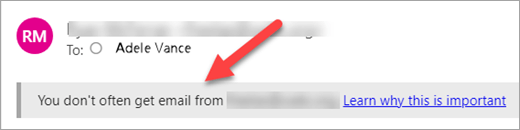
İlk temas emniyet ucunu açmak için.
-
Tarayıcınızda https://security.microsoft.com/antiphishing oturum açın.
-
Listeden varsayılan kimlik avı önleme ilkesini seçin.
-
Eylemleri düzenle'yi seçin.
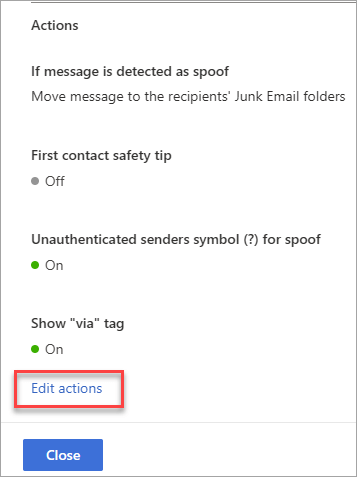
-
İlk kişi güvenliği ipucunu göster onay kutusunu seçin.

-
Kaydet'i seçin.
Microsoft 365, işletmenizin korunmasına ve bunları açmanızı kolaylaştırmaya yardımcı olabilecek bir dizi güvenlik özelliğine sahiptir. Bunları birlikte açabileceğiniz bir küme olarak paketledik.
-
Microsoft 365 Defender portalına (https://security.microsoft.com) gidin ve oturum açın.
-
Email & İşbirliği altında, Şablonlu ilkeler bölümünde İlkeler & Kuralları > Tehdit ilkeleri > Önceden Ayarlanmış Güvenlik İlkeleri bölümüne gidin.
-
Önceden ayarlanmış güvenlik ilkeleri sayfasının Standart kartta Koruma ayarlarını yönet'i seçin.

-
Standart koruma uygulama sihirbazı açılır öğeyle başlar. Exchange Online Protection sayfasında Tüm alıcılar'ı seçin. Bu korumaların işletmenizdeki herkese uygulanmasını istiyorsunuz. Ardından, İleri'yi seçin.
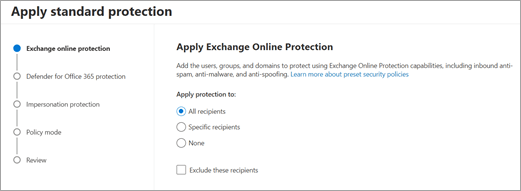
-
Ayarların hemen etkili olması için ben bitirdikten sonra ilkeyi aç ayarını açık bırakın ve İleri'yi seçin.
-
Ayarlarınızı gözden geçirin ve bitirmek için Onayla'yı seçin.








